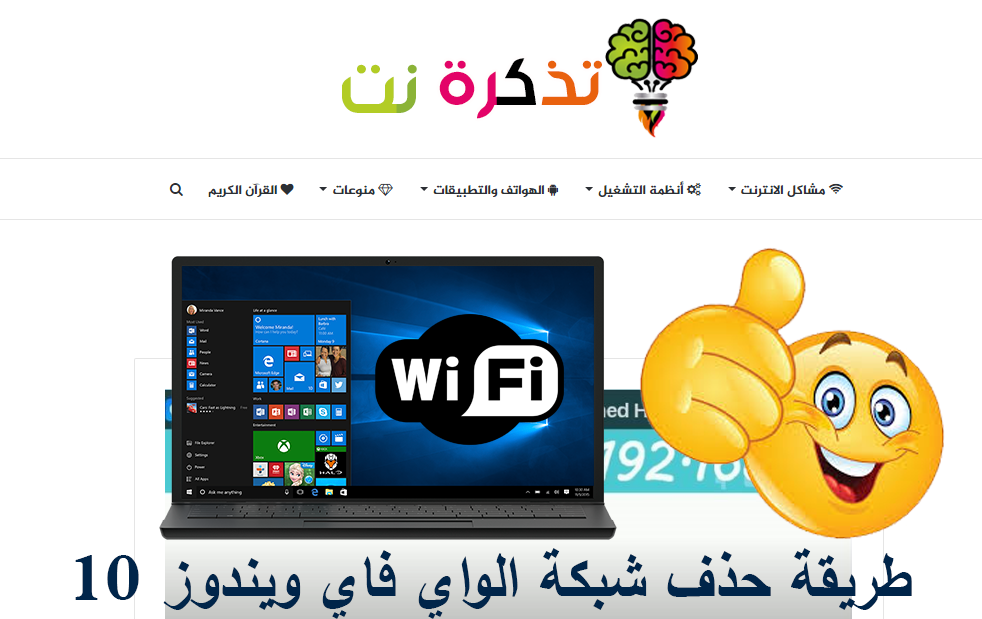اغلب اوقات، می تواند برخی از مشکلات مربوط به مرورگر کروم را برطرف کنید (کروم) آزاردهنده ترین به سادگی پاک کردن حافظه پنهانبه این یک راه حل بسیار ساده و شگفت آور م effectiveثر نیز هست. اگر استفاده می کنید گوگل کروم ، می توانید کش را حذف کنید یا حافظه پنهان أو مخزن به راحتی، و همچنین می توانید از شر تاریخچه مرور و تصاویر ذخیره شده در حافظه پنهان، جدا از کوکی ها و سایر داده های سایت خلاص شوید. به یاد داشته باشید که حذف این موارد ممکن است باعث شود که برخی از وب سایت ها در هنگام بارگذاری مجدد آنها کمی کندتر بارگذاری شوند، اما به غیر از آن هیچ عارضه جانبی وجود نخواهد داشت. از این طریق، به شما نحوه پاک کردن کش در کروم.
نحوه پاک کردن کش در کروم اندروید
پاک کردن تاریخچه مرورگر و کش آسان است گوگل کروم برای سیستم اندروید این مراحل کمک خواهد کرد:
- باز کن Google Chrome Google Chrome و فشار دهید نماد سه نقطه عمودی در بالا سمت راست
- کلیک حریم خصوصی سپس کلیک کنید پاک کردن داده های مرور .
- کلیک پیشرفته در بالا و سپس محدوده زمانی را که می خواهید کش را حذف کنید انتخاب کنید.
- اکنون داده هایی را که می خواهید حذف کنید انتخاب کنید و ضربه بزنید پاک کردن داده ها .
نحوه پاک کردن کش در کروم برای ویندوز یا مک
برای پاک کردن سریع حافظه پنهان، این مراحل را دنبال کنید گوگل کروم برای سیستم عامل من ویندوز أو مک:
- Google Chrome Google Chrome را باز کنید و روی نماد کلیک کنید سه نقطه عمودی در بالا سمت راست
- کلیک ابزار بیشتر > پاک کردن داده های مرور .
- اکنون محدوده تاریخ را از طریق منوی کشویی انتخاب کنید. فقط می توانید کش یا کش را برای یک ساعت گذشته، یک روز، یک هفته یا همیشه حذف کنید. محدوده زمانی مورد نیاز خود را انتخاب کنید.
- دو تب در این تنظیمات وجود دارد - Basic و Advanced. به شما اجازه می دهد اساسی تاریخچه مرورگر، کوکی ها و تصاویر ذخیره شده را پاک کنید. به شما اجازه می دهد فناوری از اطلاعات تکمیل خودکار، رمزهای عبور ذخیره شده، مجوزهای رسانه و موارد دیگر خلاص شوید. علامت بگذار در کادر کنار داده هایی که می خواهید حذف کنید. سپس کلیک کنید پاک کردن داده ها .

نحوه پاک کردن کش در کروم برای آیفون و آیپد
این مراحل ساده را برای پاک کردن حافظه پنهان دنبال کنید گوگل کروم برای آیفون یا آیپد:
- باز کن Google Chrome Google Chrome و فشار دهید نماد سه نقطه عمودی در بالا سمت راست
- قابل اعتماد و متخصص تنظیمات > حریم خصوصی > پاک کردن داده های مرور .
- دادههایی را که میخواهید حذف کنید مانند کوکیها، دادههای سایت، تصاویر و فایلهای ذخیرهشده در حافظه پنهان یا سابقه مرور انتخاب کنید، سپس روی پاک کردن داده های مرور .
- دو دکمه را در پایین صفحه مشاهده خواهید کرد. کلیک پاک کردن داده های مرور یک بار دیگر.